Ao tentar criar seu próprio site em WordPress você encontrará divesos problemas pela frente, como por exemplo migrar um site wordpress de servidor de hospedagem, mas hoje vou ajudar você com algumas informações úteis sobre este processo de migração.
O maior problema na hora de migrar site WordPress para outro servidor com certeza é o tempo de inatividade.
Esse tempo que o site fica fora do ar pode ser um problema para sites que não querem perder nenhum tráfego.
Vou mostrar como fazer essa migração e ao mesmo tempo como fazer a migração do WordPress sem precisar deixar o site fora do ar.
Você verá também como migrar site WordPress do localhost para um servidor de forma muito fácil, seja de maneira manual ou com uso de plugins.
Essa migração do seu site wordpress pode ser feito por você mesmo, mas caso você não tenha conhecimento para isso, não tem problema, vou mostrar como você pode seguir essa migração de forma totalmente gratuita e feita por especialistas.
Quando migrar site wordpress para outro servidor

Os motivos para migrar site WordPress para outro servidor de hospedagem são inúmeros, os principais são:
01. Quando o site está muito lento
É normal que com o passar do tempo seu site tenha um desempenho muito inferior ao que tinha quando foi lançado. Isso acontece porque muitas vezes o servidor não atualiza a versão dos recursos necessários ao bom desempenho do site como por exemplo, última versão do php ou você não se preocupou no inicio do seu site com a escolhade uma hospedagem de alto desempenho.
Então isso será facilmente resolvido com a migração do seu site wordpress para a melhor de hospedagem WordPress
02. Por falha no funcionamento devido a limitações do servidor
Um problema muito recorrente em sites de donos de primeira viagem é que quando desenvolveram o site não se preocuparam com a escolha de um bom servidor de hospedagem e isso naturalmente com o tempo traz problemas como páginas em branco, erro interno do servidor, erro ao estabelecer conexão com o banco de dados ou ainda mensagem de tempo limite de conexão.
03. Quedas frequentes e inesperadas
Esta aí outro bom motivo para a mudança da hospedagem do seu wordpress. Essas quedas frequentes muitas vezes podem ser simplesmente um aumento de acesso em horários definidos e o seu plano de hospedagem não está suportando.
Neste caso o ideal seria ajustar o plano de hospedagem, mas se mesmo assim não resolver então trocar sua hospedagem wordpress por uma hospedagem especializada com certeza vai ajudar.
04. Número de acessos ao site aumentou
Pode acontecer do seu site crescer muito mais que sua hospedagem suporta. E nesse caso ele vai precisar de mais recursos como mais memória RAM e CPU.
Você deve verificar se a sua hospedagem ainda é suficiente para seu site ou se já está na hora de migrar para uma cloud server (hospedagem em núvem).
05. Suporte técnico da hospedagem ruim
Outro bom motivo para migrar site wordpress de hospedagem, mesmo que ela tenha um bom servidor, é o tempo de resposta do suporte técnico. Não adianta a empresa de hospedagem dizer que faz atendimento pelo whatsapp se o seu problema só será resolvido via chamado que demora cerca de 24hs
06. Incompatibilidade da hospedagem com plugins ou temas
É possível que seu site seja um blog e agora você quer transforma-lo em um e-commerce. O problema é que, para ele começar a funcionar como loja virtual você precisa instalar o plugin Woocommerce.
E se a hospedagem não for para wordpress provavelmente você terá alguns problemas com sua loja virtual. Esse é apenas um dos exemplos mas se a hospedagem do seu wordpress não for apropriada a qualquer momento ela pode parar de funcionar devido a atualizações de plugins e tema.
Está aí um bom motivo para mudar seu site wordpress de hospedagem
Como transferir site wordpress para outro servidor de graça e com ajuda de especialistas
Antes de você querer iniciar a migração do seu site sozinho, saiba que é possível utilizar o serviço de pessoas especializadas totalmente gratuito. Estou falando da migração gratuita que muitas hospedagens especializadas em WordPress oferecem.
A principal vantagem desse tipo de migração é que será feita por especialistas e assim, você não precisará fazer nada no processo de migração do seu site para o novo servidor.
Abaixo eu vou citar algumas hospedagens que sempre indico. São hospedagens pensadas e focadas em rodar de forma saudável a instalação do seu WordPress.
01. Hostgator
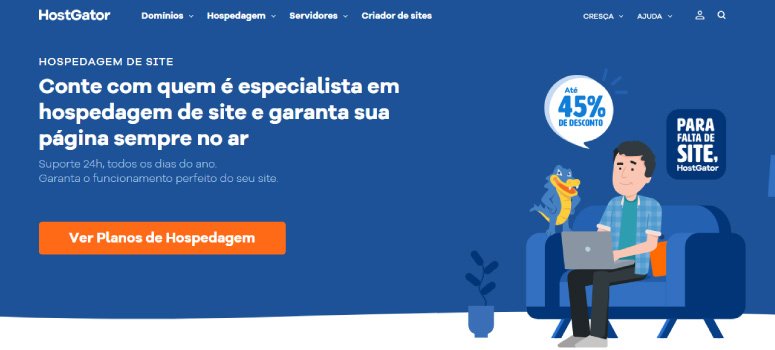
A Migração é feita pela equipe especializada da hostgator e pode migrar arquivos de website, bancos de dados, scripts e e-mails. Contas de e-mails só serão migradas caso a hospedagem utilize o cpanel pois é possível criar o fullbackup que inclui e-mails. Caso a hospedagem não tenha cpanel a migração será feita somente com os arquivos do site e o banco de dados.
O serviço de migração gratuita é oferecido em forma de cortesia e é válido somente para contas novas (que tenham menos de 30 dias de criadas).
O serviço de migração do seu site deve ser solicitado via ticket de suporte.
Dica importante: Para que seu site não fique fora do ar é importante que a alteração da dns do domínio não seja feita antes da migração ser concluída.Isso vale para qualquer migração, independente do servidor.
Começar com hostgator agora
02 Hostinger
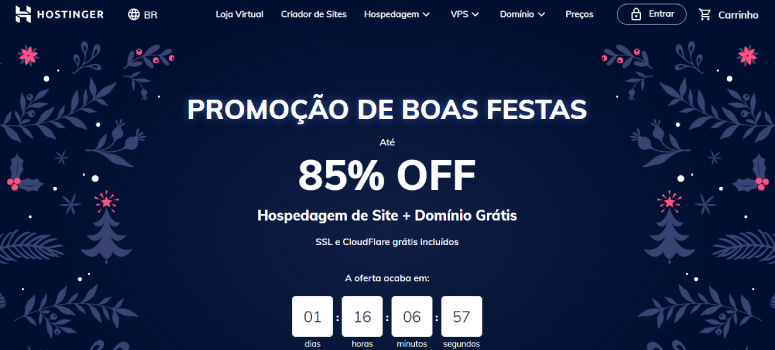
Assim como na hostgator, a hostinger migra de forma gratuita o site de novas contas de clientes.
Será necessário fazer a solicitação em formulário disponibilizado especificamente para pedidos de migrações gratuitas. Entre em contato com a hostinger para maiores informações
Eles irão migrar arquivos, banco de dados e contas de e-mails desde que o servidor de origem utilize cpanel e seja possível criar o backup completo (fullbackup).
Caso o servidor antigo não utilize cpanel serão migradas apenas arquivos e banco de dados.
Na hostinger também é interessante, se possível, alterar a dns do seu domínio somente após concluída amigração, para que o site não fique fora do ar nesse tempo.
Começar com hostinger agora!
02 Kinghost
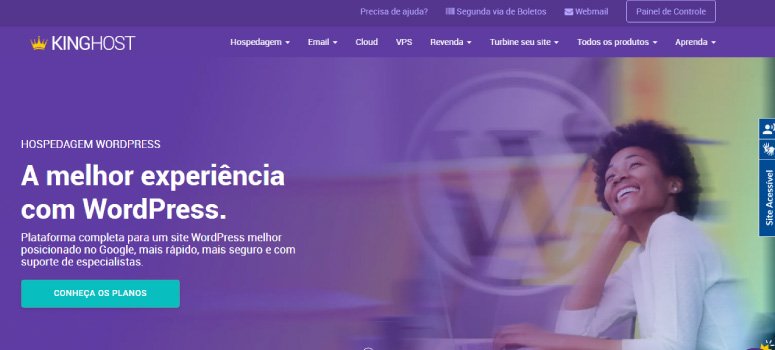
A kinghost também é outra empresa que oferece esse serviço de migração gratuita e tem ótimos servidores para WordPress.
Os passos para que a própria equipe da kinghost faça essa migração de forma gratuita são os seguintes:
- Contrate o plano de hospedagem adequado para seu site. Após avaliar todos os recursos que seu site precisa e analisar cuidadosamente escolha o seu plano de hospedagem wordpress.
- Abra um chamado no seu painel de controle. O serviço de migração só será feito após pedido via chamado. Nesse formulário de pedido de migração gratuita você deve informar todos os seus dados de acesso aos serviços do servidor antigo, como FTP, Banco de Dados e Emails.
Começar com hostinger agora
Como migrar site wordpress manualmente
Neste exemplo vamos transferir seu site para outro servidor de forma manual mas será uma migração que não precisaremos alterar o domínio.
Caso seja necessária uma migração para um outro domínio o processo é um pouquinho diferente mais abaixo vou mostrar como fazer isso.
01. Primeiro você deve fazer uma nova instalação do WordPress
Apesar de existirem várias forma de instalar o WordPress provavelmente com a utilização do softaculous que vem em hospedagens que possuem cpanel é mais simples. Então criei o video abaixo para auxiliar você na sua instalação WordPress:
Importante: Para que você não tenha problemas é muito importante que as tabelas do banco de dados possuam o mesmo prefixo da tabela do banco de dados anterior. Então na instalação do wordpress você deve alterar o prefixo da tabela clicando na aba “avançadas” no momento de instalar o WordPress
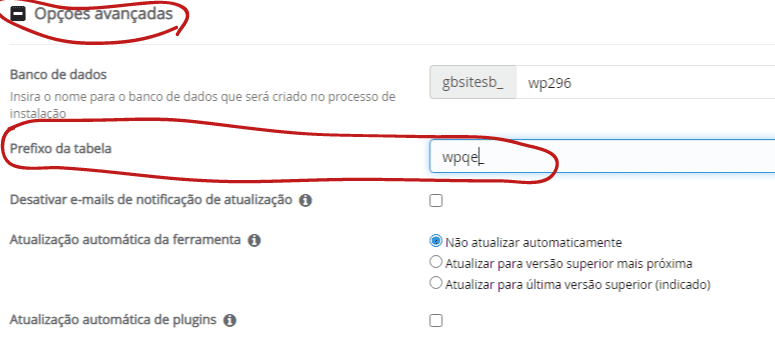
02. Transfira todos os arquivos da pasta wp-content do site anterior para a nova instalação do WordPress
Nesse passo você deve transferir toda a pasta wp-content do servidor anterior para o novo, substituindo a pasta wp-content atual.
Perceba que você precisa baixar toda a pasta wp-content do servidor antigo para seu computador e em seguida subir para o novo servidor substituindo a pasta com o mesmo nome que já existe lá, devido a nova instalação do WordPress que você fez no passo 01 desse tutorial.
A forma mais simples de fazer isso é usar um programa de transferência de arquivos. Aqui costumamos usar muito o filezilla (https://filezilla-project.org/). Para acessar os arquivos via ftp você precisa de host, um usuário ftp, e a sua senha ftp.
Como seu domínio ainda não foi migrado para cá, muito provavelmente você usará o ftp provisório para fazer essa transferência de arquivos. Geralmente esses dados de ftp provisório são enviados para seu e-mail após a confirmação da contratação da sua hospedagem para o WordPress.
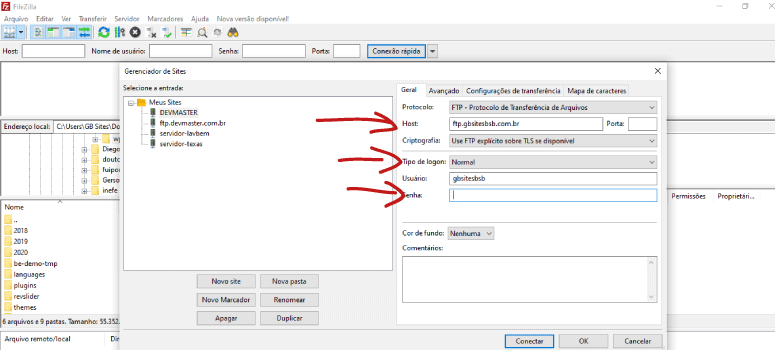
03. Transfira o banco de dados
Assim como os arquivos você deve baixar o banco de dados para seu computador e em seguida subir para o novo servidor.
Muito provavelmente sua hospedagem possui o phpmadmin que é por onde você deve fazer o dowload do banco e upload para o novo servidor.
Para fazer o download você vai até o banco de dados da instalação atual do seu site e clica em EXPORTAR.
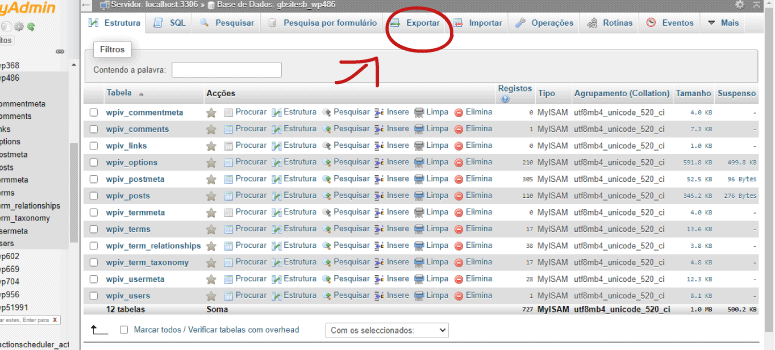
Para fazer o upload você deve ir até o phpmyadmin do novo servidor wordpress, escolher o banco de dados da instalação WordPress e clicar em importar.
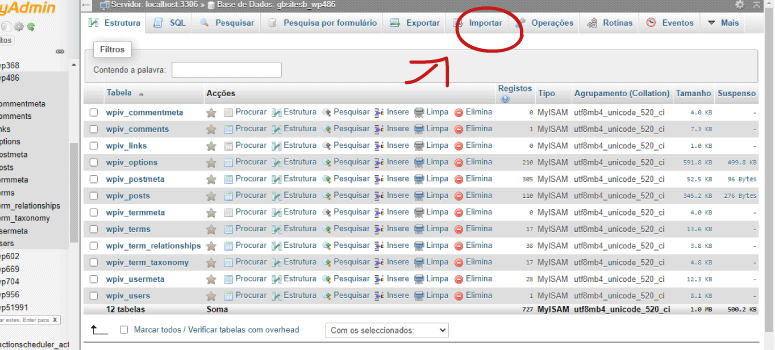
04. Alterar a DNS
Com tudo pronto, agora é a hora de alterar a DNS do seu domínio e aponta-las para o novo servidor de hospedagem.
Em domínio terminados em .com.br você deve ir em registro.br e após fazer login clicar no domínio e ir até a aba DNS para fazer esse apontamento.
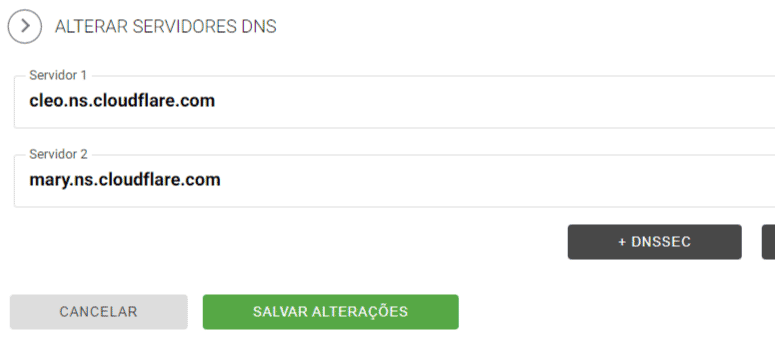
Como migrar WordPress de local a servidor
Vamos supor que você já desenvolveu site em localhost e agora quer enviar para o servidor de hospedagem WordPress escolhido e contratado.
Antes de qualquer coisa, certifique-se de que a hospedagem seja compatível com WordPress. Acima já indiquei algumas hospedagens muito boas para wordpress.
Em seguida inicie todo processo que já expliquei em como migrar site wordpress manualmente.
1. Faça backup da pasta wp-content
2. Faça backup do seu banco de dados
3. Instale o wordpress na sua nova hospedagem
4. Substitua a pasta wp-content (delete ou renomeie a antiga para wp-content-old)
5. Substitua o banco de dados (delete todas as tabelas e importe o banco de dados via phpmyadmin
Como migrar site wordpress para outro domínio manualmente
Na necessidade de migrar seu site para uma outra hospedagem com domínio diferente você pode fazer todo o processo explicado acima em como migrar site wordpress manualmente.
- Faça backup da pasta wp-content
- Faça backup do banco de dados usando a opção de exportar do phpmyadmin
- Instale o WordPresss na nova hospedagem. Lembre-se de mudar o prefixo das tabelas ao instalar o wordpress pelo softaculous. Veja Como migrar wordpress manualmente
- Substitua a pasta wp-content renomeando a antiga para wp-content-old
- Delete as tabelas da nova instalação do WordPress e importe o banco de dados salvo do servidor antigo.
Após substituir a pasta wp-content e importar o banco de dados você deve fazer algumas modificações pelo phpmyadmin.
1- Após estar no seu banco de dados dentro do phpmyamin clique na aba SQL, cole os códigos abaixo (lembre-se de alterar os campos em vermelho pelos seus) e clique em executar
UPDATE wpz1_posts SET post_content = replace(post_content, 'http://dominioantigoaqui.com.br', 'http://dominionovoaqui.com.br');
UPDATE wpz1_posts SET guid = replace(guid, 'http://dominioantigoaqui.com.br', 'http://dominionovoaqui.com.br');2- Clique na tabela wp_options (pode estar com prefixo diferente como por exemplo wpz7_options ou algum outro mas é sempre com final _options)
3- Encontre a linha chamada siteurl e altere o campo onde está o domínio antigo para o novo domínio da sua instalação WordPress
4- Agora encontre a linha home e altere o domínio antigo pelo novo novamente
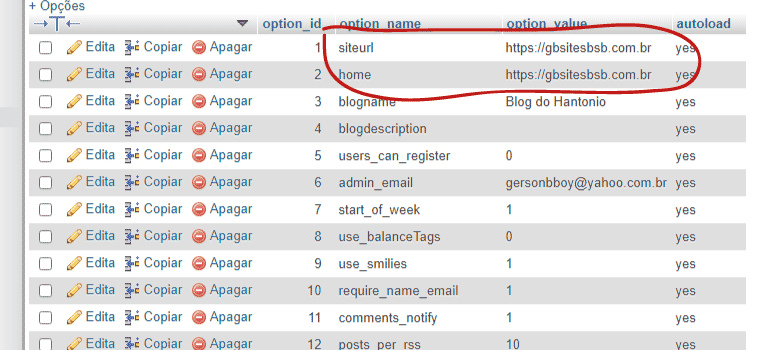
Importante
Caso você utilize o plugin elementor deve entrar no seu painel wordpress ir até Elementor > Ferramentas > Substituir URL para substituir todas as referências ao seu antigo domínio pelo novo domínio
Plugin para migrar site wordpress
Eu mostrei acima algumas maneiras mais “raiz” de se fazer essa migração da instalação wordpress. Mas é claro que existem vários plugins que facilitam muito essa migração.
Aqui utilizo muito a versão grátis do plugin de backup e restauração chamado UpdraftPlus (https://wordpress.org/plugins/updraftplus/). Com ele podemos fazer o backup completo do WordPress e restaurar em outra hospedagem.
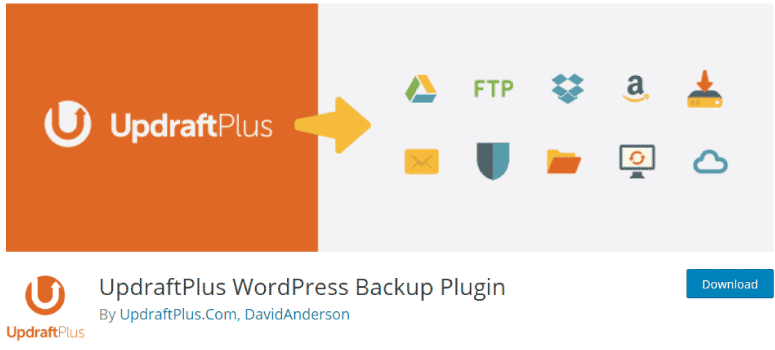
Com esse plugin você consegue salvar seu backup no Dropbox, Google Drive, Amazon S3 (ou compatível), UpdraftVault, Rackspace Cloud, FTP, DreamObjects, Openstack Swift e e-mail.
A versão paga também faz backup para Microsoft OneDrive, Microsoft Azure, Google Cloud Storage, Backblaze B2, SFTP, SCP e WebDAV.
Preparei um post explicando como salvar seu site no google drive utilizando o updraftplus. Veja o post: Como fazer backup do WordPress no Google Drive com o plugin UpdraftPlus



